オンラインで動画を見ているときに、その動画をダウンロードしたいと思ったことや、Dailymotionなどのサイトから映画をダウンロードする方法を知りたいと思ったことはありませんか?もしそうなら、あなたは正しい場所にいます。ここでは、使用できるソフトウェアに関するすべての情報を提供し、最適なMacおよびPC用のDailymotionダウンローダーを見つけるお手伝いをします。
Dailymotionがあなたの動画視聴サイトのお気に入りであるなら、Dailymotionから動画をダウンロードする方法についてもきっと考えているはずです。たとえば、同僚と共有したいおしゃれな動画や面白い動画、あるいはオフラインで利用するためにダウンロードしたいドキュメンタリーがあるかもしれません。しかし、よい互換性のあるソフトウェアを見つけるのは難しいこともあります。
そんな時に役立つのが動画ダウンロードソフトウェアです。本記事では、最高の動画ダウンロードソフトウェアをレビューします。また、さまざまなプラットフォーム(PCやモバイル)サービス(ブラウザ)でのステップバイステップの使い方についても説明します。
さあ、始めましょう!
PCでDailymotion動画をダウンロードする方法
Mac Solution - VideoDuke
VideoDukeは、Macユーザーがこのストリーミングプラットフォームからのコンテンツを含むさまざまな操作に頼ることができる、最高のDailymotionダウンローダーのひとつです。Dailymotionや数百の他のウェブサイトからのビデオダウンロードを簡単にする豊富な機能を備えています。
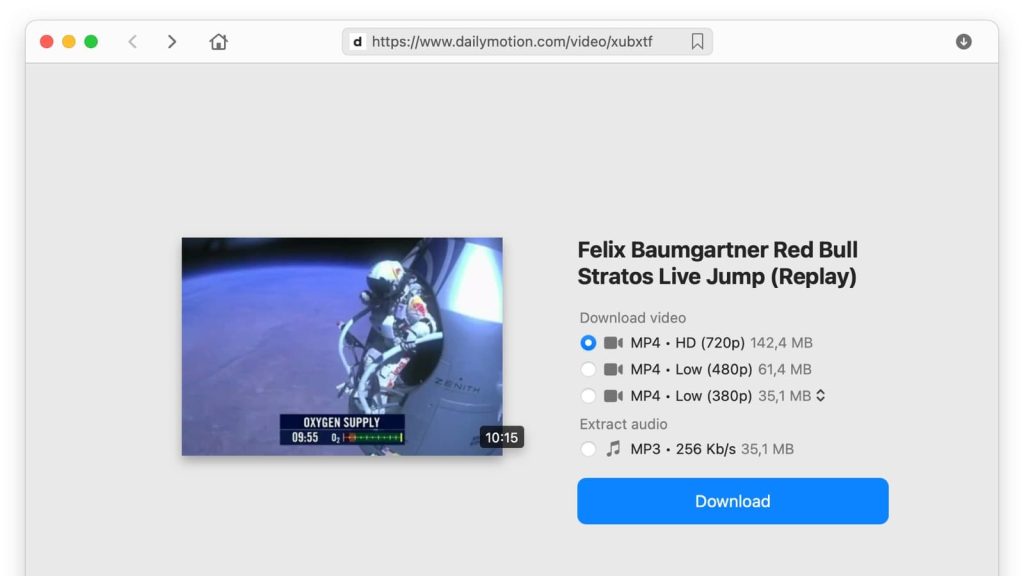
VideoDukeは、Dailymotion、YouTube、Tik-Tokなど、あらゆる人気動画ソースから高品質な動画をダウンロードできる優れたソフトウェアです!使いやすいインターフェースで、ダウンロード作業を簡単に完了できます。VideoDuke Mac用動画ダウンローダーを使えば、単に動画をオフラインで視聴できるだけでなく、高解像度で入手できます。VideoDukeはあらゆるフォーマットへのアクセスを提供し、驚異的な速度でのダウンロードが可能です。
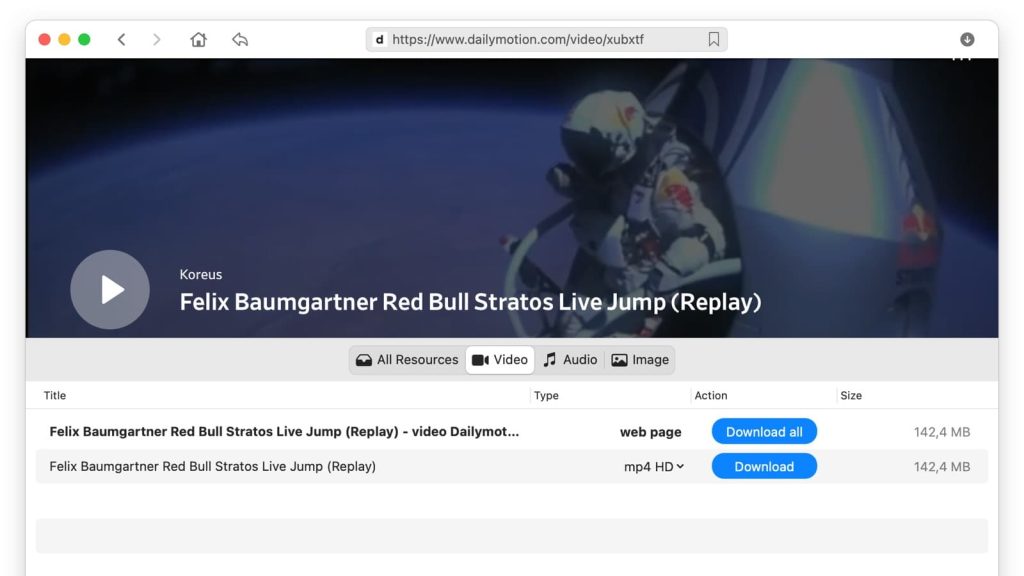
VideoDukeのようなソフトウェアは、簡単でわかりやすい手順でDailymotionの動画をMacにダウンロードできるよう、ダウンロードプロセスを簡素化することでMacユーザーの生活をより快適にします。これは、動画ダウンロードの作業を効果的にこなす包括的なデスクトップアプリケーションです。これを使えば、DailymotionのMac動画だけでなく、Vimeo、YouTubeなど他のサイトからもダウンロードすることができます。
Dailymotionの動画をMacでダウンロードする方法を理解するには、以下の簡単なステップバイステップの手順に従ってください。
1. VideoDukeをMacにダウンロードしてインストールします。
2. VideoDukeを起動すると、Dailymotionを選択できる画面が表示されます。VideoDukeのインターフェース内でDailymotionを使用できるため、別のブラウザウィンドウを開く必要はありません。
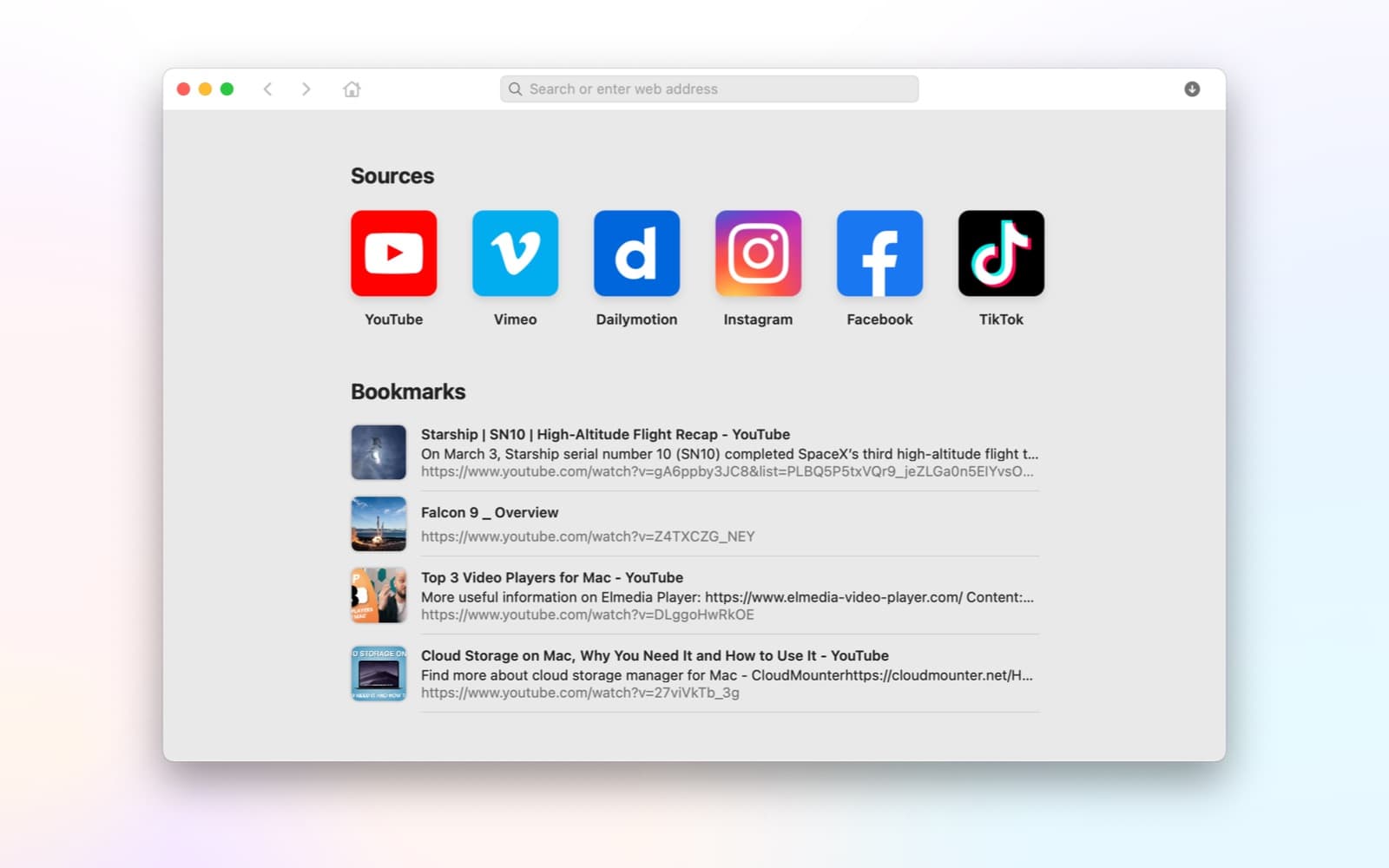
3. ダウンロードしたい動画を見つけます。
4. それが終わったら、”Video“タブをクリックしてください。
5. 希望するビデオフォーマットと解像度を選択してください。
6. ファイルは自動的に「ダウンロード」VideoDuke」に保存されます。これらのダウンロードした動画の保存先をMac上で変更したい場合は、VideoDukeの環境設定メニューに移動し、ダウンロードしたファイルの保存先」をクリックして、希望の保存場所を入力してください。
Windowsソリューション - IOTransfer
今日では、インターネット接続が不安定な場合や全く接続がない場合でも、オンラインで簡単にさまざまなものにアクセスできます。このような状況では、動画をスムーズに視聴できないことがあり、それは非常に不便に感じるかもしれません。IOTransferはシンプルでありながら効果的なファイル転送ツールであり、強力な動画ダウンローダーです。これを使えば、Windows PCで動画をダウンロードしてオフラインで手間なく視聴することができます。
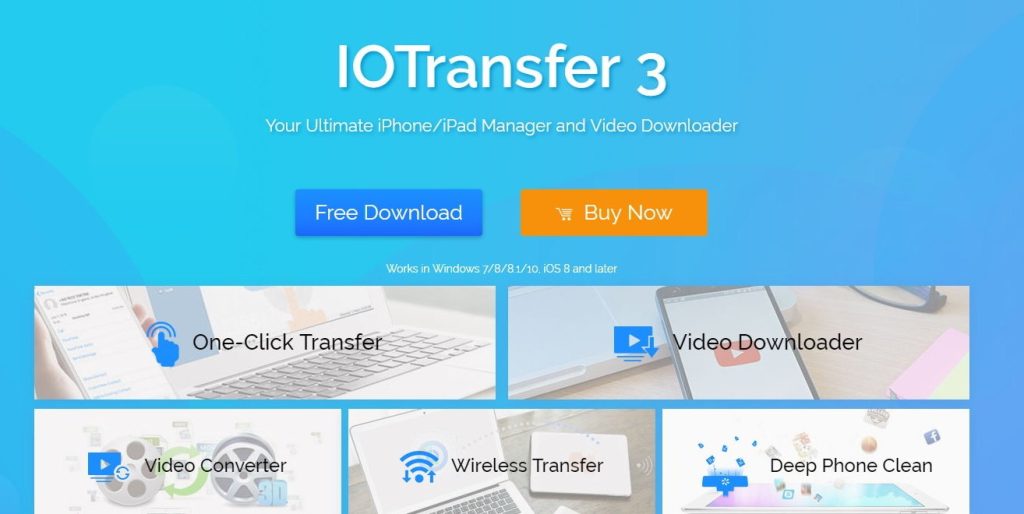
これは、動画ウェブサイトからPCへの動画やコンテンツのダウンロードを1クリックで解決するソリューションです。DailymotionやYouTubeなどの他のウェブサイトからPCやその他のデバイスに、最高の画質でダウンロードできることも、その豊富な機能の一部です。
もしPCでDailymotionの動画をダウンロードする方法についてお探しなら、IOTransferを使えば手間なく、しかも無料でそれが可能です。以下の3つの簡単な手順に従うだけで、今日からご利用いただけます。
- IOTransfer.netにアクセスするか、IOTransferアプリをダウンロードしてパソコンで開いてください。
- 動画のオンラインリンクを「URL:」の横の空欄にコピー&ペーストします> ダウンロードボタンをクリックして開始します。
- 右上隅のボタンをクリックして、ダウンロードした動画のステータスレポートを確認します。
Dailymotionの動画をオンラインでダウンロードする方法
拡張機能ソリューション - VideoDuke
ブラウザー拡張機能は、追加の機能を組み込むことでウェブサイトの機能性を向上させるために使用されます。これらの拡張機能は、一般的に望まれないポップアップ広告の無効化やオンライン動画の自動再生などの機能も停止させることができます。
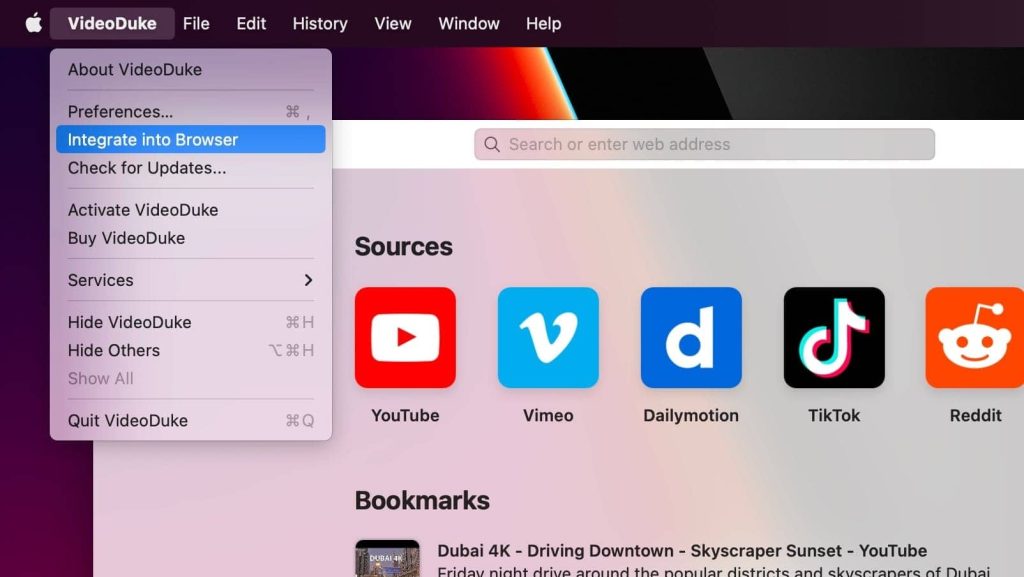
インターネットをより快適に閲覧するためのより良いツールの必要性が高まる中、VideoDukeブラウザー拡張機能は、Dailymotionや他の人気サイトから動画をダウンロードするための必要なツールを提供するだけでなく、洗練されたシンプルで使いやすいインターフェースを通じて、アプリ自体からあらゆる操作が行えるようにします。
VideoDukeブラウザー拡張機能を使えば、煩わしい広告なしにサイトをより自由に操作できます。数回クリックするだけでDailymotion動画をダウンロードでき、お気に入りの動画をいつでも手元に置いておくことができます。手順は以下の通りです:
- まず、公式ウェブサイトからVideoDukeアプリをダウンロードし、Macにインストールします。
- 「ブラウザへ統合」をクリックし、リンクを「ブックマークパネル」に追加します。
- 動画が掲載されているウェブサイトの場所を見つけます。
- お気に入りバーにあるVideoDukeダウンロードボタンをクリックして、動画を保存します。
オンラインソリューション - FreeDownloadVideo
一部のユーザーがPCやモバイルデバイスに追加ソフトウェアをダウンロードする手間を避けるために、Dailymotion動画をオンラインでダウンロードすることを好む理由を理解しています。多くの選択肢がある中で、動画ダウンロード用のオンラインソリューションとして際立っているのがFreeDownloadVideoです。このウェブサイトでは、DailymotionやVimeoなどの他のウェブサイトから動画をダウンロードすることができます。
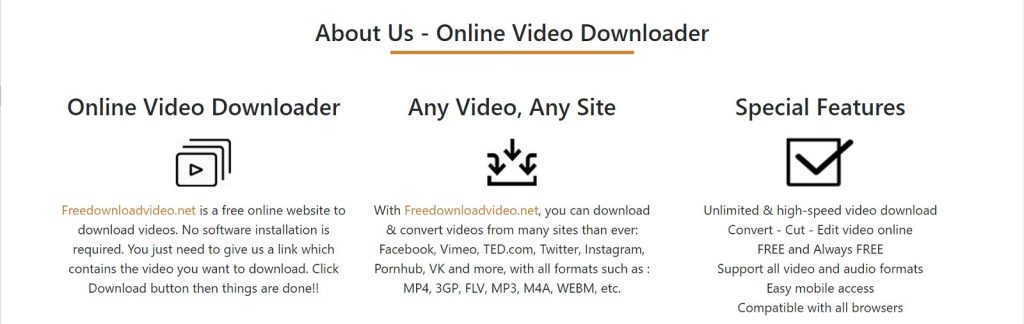
FreeDownloadVideoを使うと、動画をデバイスに直接ダウンロードでき、自動的にファイルが保存されます。このウェブサイトは、Dailymotionの動画をわずか3ステップで高速かつ無料でデバイスにダウンロードできます:
- dailymotion.comにアクセスし、ダウンロードしたい動画を選びます。動画を見つけたら、アドレスバーからリンクをコピーします。
- リンクをコピーしたら、FreeDownloadVideoを開き、ホームページに表示されるテキストフィールドにリンクを貼り付け、ダウンロード」ボタンをタップして開始します。
- 利用可能なフォーマットから希望するものを選び、同じ行のダウンロードアイコンをタップします。
AndroidおよびiOSデバイスでDailymotion動画を即座にダウンロード
Video Downloader Pro
多くのアプリがオンラインで利用可能な中、Video Downloader Proは高速ダウンロードと広告ブロックにおいて優れたパフォーマンスを保証します。これらの特徴に加え、サブタイトル付きでさらに便利に利用できる高解像度の動画をオフラインで視聴できるなど、途切れないストリーミング体験もサポートしており、他のすべてのオプションの中でも際立った存在となっています。
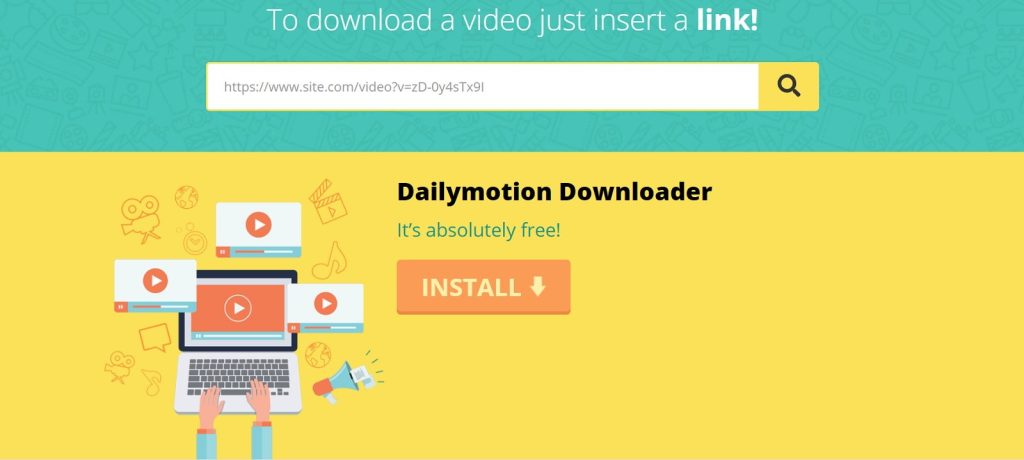
AndroidやiOSデバイスでDailymotion動画をダウンロードする方法を探している場合には、良い代替手段です。
このソフトウェアは2つの操作レベルをサポートしています:
- シンプル:迅速かつ簡単にダウンロードできるように、利用できるオプションが少なくなっています。
- アドバンス:ダウンロードを強化するためにより多くのオプションが利用可能です。ユーザーはダウンロードのパフォーマンスを調整したり、動画や形式のカテゴリの中から選択したりといった、完全なコントロールが可能です。
アプリはAndroidデバイスでシームレスに動作し、全体の体験は以下に示すシンプルで簡単な手順にあります:
- Video Downloader Proにアクセスしてアプリをダウンロードします。
- インストール後、ダウンロードしたい動画のリンクをコピーし、アプリのアドレスバーに貼り付けます。
- 複数のオプションから希望の品質を選択し、対応する行のダウンロードアイコンをクリックします。
- ダウンロードタブでダウンロードした動画を確認します。
iOSソリューション - ネイティブDailymotionアプリ
iOSデバイスの場合、Dailymotionアプリを使えば、ユーザーは動画をアプリ内に保存して後で視聴・共有したり、オフライン利用することができます。つまり、Dailymotionから動画をアプリ内でダウンロードし、オフラインで視聴することが可能です。
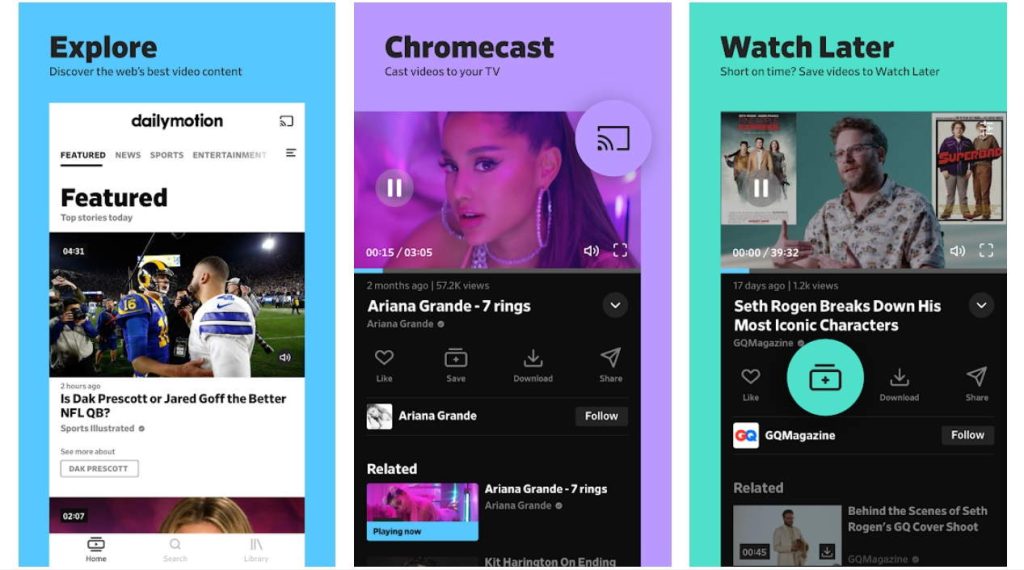
このアプリは時間を節約できる点も魅力で、ユーザーはアプリケーションのメインウィンドウでYouTubeやDailymotionも開くことができます。Dailymotionアプリでは、この機能の使い方について以下のステップを紹介しています。
Dailymotionアプリで動画をダウンロードする方法:
- App StoreからDailymotionアプリを無料でダウンロードします。
- アプリを開き、ダウンロードしたい動画を検索バーに入力します。
- 動画を選択し、ダウンロードボタンをタップします。
- 自動的にファイルが「ダウンロード」->「ライブラリ」に保存されます。
結論
Dailymotionのモバイルアプリを使用すると、便利でスピーディーです。検索バーにキーワードを入力し、虫眼鏡アイコンをクリックして検索することで、Dailymotionで動画を探すことができます。
ご覧の通り、Dailymotion動画のダウンロード方法について知りたい方には、VideoDukeが最良の選択肢としていくつかの選択肢があります。豊富でユーザーフレンドリーな機能を備えたVideoDukeは、ダウンロードプロセスをより細かく制御できる優れたアプリです。
さらに、非常に短時間で幅広いサイトから動画を選択することも可能です。これらのソリューションのほとんどは同様の機能を持っていますが、誰もが選択するツールに求める要素にはそれぞれ好みがあるでしょう。
したがって、自分にとって最適な選択ができるよう、各ソリューションを一度試してみることをお勧めします。しかし、私たちは自信を持ってVideoDukeを読者の皆様におすすめします。
よくある質問
はい、可能です。Dailymotionから動画をダウンロードするにはVideoDukeの使用をおすすめします。VideoDukeを使えば、さまざまなフォーマットや解像度で動画をダウンロードできるだけでなく、すべての種類の動画にもアクセスでき、直接保存してオフラインで視聴することも可能だからです。
Dailymotionのウェブサイトにアクセスし、指定されたビデオのページを開きます。URLをコピーして、おすすめのDailymotion動画ダウンローダーのいずれかに入力します。ダウンロードボタンをクリックします。利用可能な画質オプションから選択し、クリックして動画のダウンロードを開始します。動画がPCに保存されるまでお待ちください。
まず、dailymotion.comにアクセスし、保存したい動画を選びます。アドレスバーのリンクをコピーします。動画をダウンロードするためのオンラインサービス、例えばFreeDownloadVideoを開き、ホームページのテキストフィールドにそのリンクを貼り付けます。そして、ダウンロードをクリックします。必要な画質を選択し、ダウンロードアイコンをクリックします。
Dailymotionの動画をMacでオフライン視聴や他の人と共有したい場合は、VideoDukeという高速かつシンプルなダウンロードマネージャーを使用してください。上記のVideoDukeの手順に従うだけです。
2019年、ドイツのサイバーセキュリティ企業CERT-Bundは、数百万のユーザーが危険にさらされる可能性がある」重大なセキュリティの欠陥をアプリに発見したと発表しました。この欠陥により、ハッカーがリモートで悪意のあるウイルスを実行したり、サービスを中断したり、プライベートファイルを開示したりする可能性があります。国家脆弱性データベース(NSIT)によると、この欠陥は「重大」と評価されました。
しかし、実際にはウイルスはハッカーや悪意のあるソフトウェアとは関係がないことが判明しました。実際は、古いバージョンのアプリが古いバージョンのUbuntuで使用されていたことが原因でした。CERT-Bundは最初の声明に反論するレポートを公開しませんでした。さらに、VLCの開発者もこの問題が解決されたと発表しました。
